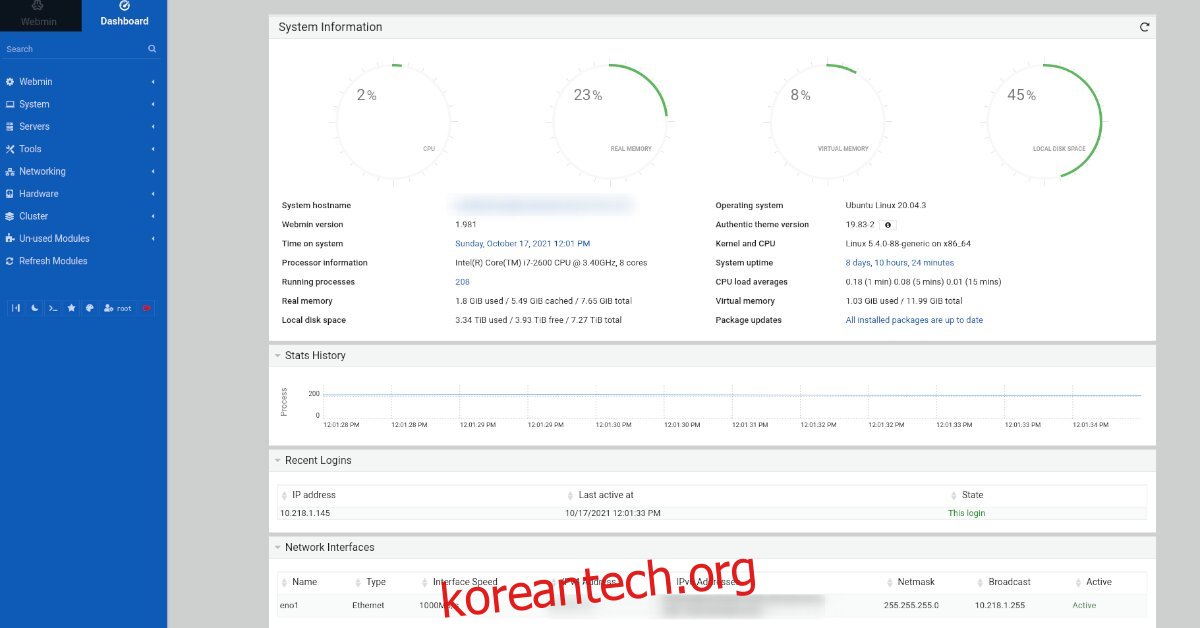우분투 서버는 강력한 리눅스 서버 운영체제입니다. 앱 설치를 간편하게 해주는 Snap 기능과 함께, 실시간 패치 기능을 통해 보안 업데이트 및 다양한 편의 기능을 놓치지 않을 수 있습니다.
하지만 우분투 서버가 아무리 훌륭해도, 특정 설정을 하는 데 어려움을 겪을 수 있습니다. 이러한 불편함을 해소하기 위해 Webmin을 사용하는 것을 고려해 볼 수 있습니다. Webmin은 UNIX 계열 운영체제 관리 도구로, 사용자가 터미널 대신 웹 UI를 통해 리눅스 시스템을 관리할 수 있게 해줍니다. Webmin을 설정하는 방법은 다음과 같습니다.
우분투 서버에 Webmin 설정하기
Webmin을 설치하기 위해서는 Webmin 웹사이트에서 다운로드해야 합니다. 우분투에 Webmin을 설치하는 방법은 다양하지만, 독립 실행형 DEB 패키지를 다운로드하여 설치하는 것이 일반적입니다. PPA(개인 패키지 저장소)를 통해서도 설정이 가능합니다.
독립 실행형 DEB 패키지를 이용한 설치
독립 실행형 DEB 패키지를 사용하여 Webmin을 설치하려면 다음 단계를 따르십시오. 먼저 SSH를 통해 리눅스 데스크톱에서 우분투 서버에 로그인하거나, 우분투 서버에 직접 앉아 TTY 콘솔을 통해 로그인합니다.
우분투 서버의 명령줄에 접속할 수 있게 되면, `wget` 명령어를 사용하여 최신 Webmin DEB 패키지를 서버에 직접 다운로드합니다.
참고: DEB 패키지를 서버에 직접 다운로드하는 대신, 컴퓨터에 다운로드한 후 네트워크를 통해 전송할 수도 있습니다.
wget http://prdownloads.sourceforge.net/webadmin/webmin_1.981_all.deb
다운로드한 DEB 패키지를 사용하여 설치를 시작할 수 있습니다. `apt install` 명령어를 사용하여 Webmin을 설치합니다.
sudo apt install ./webmin_1.981_all.deb
위 명령을 실행하면 우분투가 비밀번호를 요구합니다. 키보드를 사용하여 터미널에 비밀번호를 입력한 후, ‘Y’ 키를 눌러 Webmin 설치를 확인합니다.
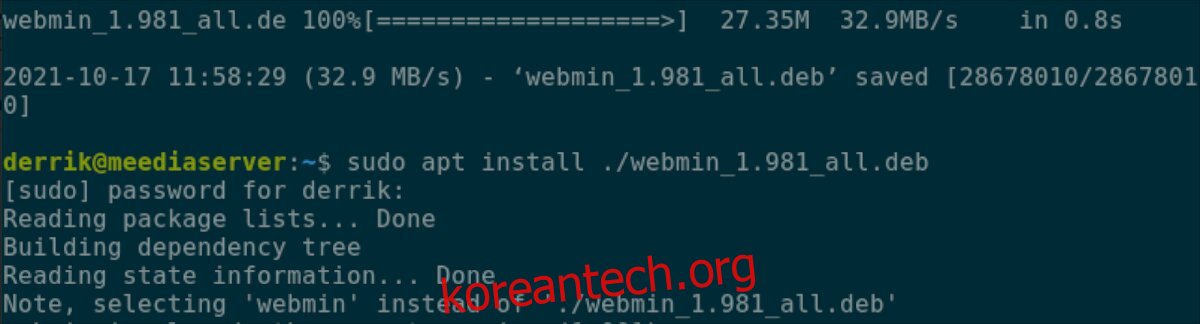
Webmin 설치가 완료되면, 컴퓨터, 태블릿 또는 스마트폰의 웹 브라우저를 엽니다. 웹 브라우저 주소창에 다음 URL을 입력합니다.
http://YOUR_UBUNTU_SERVER_IP_OR_HOSTNAME:10000
Webmin PPA를 이용한 설치
우분투 소프트웨어 업데이트를 통해 Webmin을 업데이트하고 싶다면, PPA를 통해 Webmin을 설치할 수 있습니다. PPA를 설정하려면 다음 단계를 따르십시오. 터미널에서 SSH를 통해 우분투 서버에 로그인하거나 TTY 콘솔을 사용합니다.
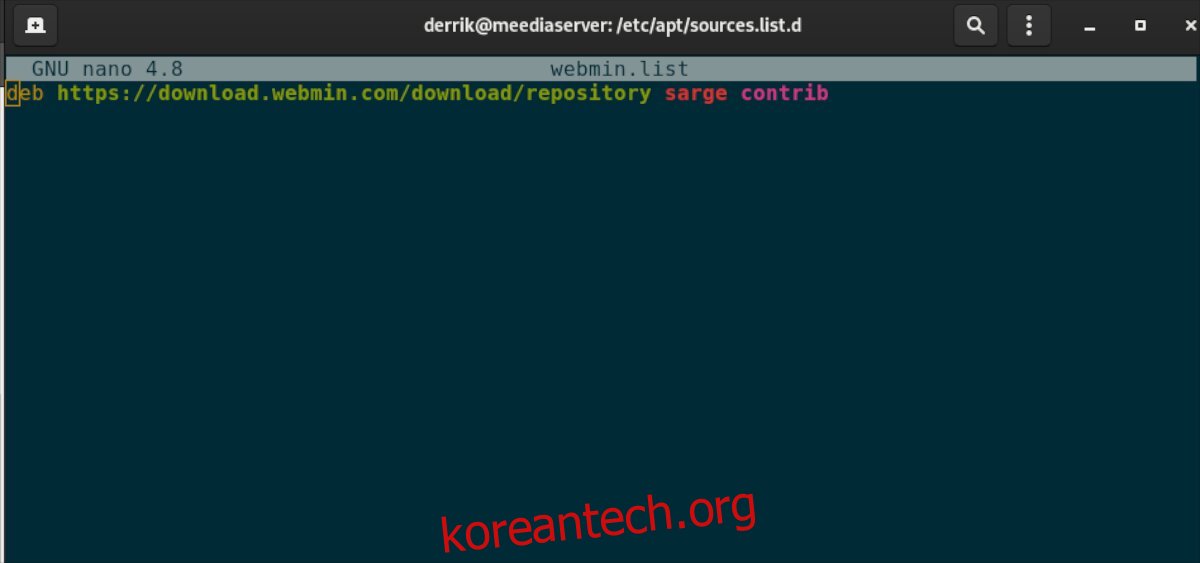
로그인한 후, `sudo -s` 명령어를 사용하여 터미널 창을 루트 계정으로 변경합니다. 그리고 `apt install` 명령어를 사용하여 Curl, GPG, Apt-transport-https를 설치합니다.
sudo -s apt install curl gpg apt-transport-https
세 가지 패키지를 설치한 후, Webmin PPA 키를 다운로드하여 시스템에 추가합니다.
curl https://download.webmin.com/jcameron-key.asc | sudo apt-key add -
키가 설정되면, `echo` 명령어를 사용하여 우분투 시스템에 Webmin PPA를 추가합니다.
echo "deb https://download.webmin.com/download/repository sarge contrib" | tee > /etc/apt/sources.list.d/webmin.list
Webmin PPA가 설정되면, `apt update` 명령어를 사용하여 소프트웨어 소스를 새로 고쳐야 합니다.
apt update
마지막으로, `apt install` 명령어를 사용하여 우분투 서버에 최신 Webmin 릴리스를 설치합니다.
apt install webmin
Webmin 루트 비밀번호 설정
우분투에서 Webmin을 사용하려면 루트 계정에 대한 접근 권한이 필요합니다. 아쉽게도 우분투 서버는 루트 계정이 잠겨 있고 암호가 설정되어 있지 않아, Webmin에 루트 암호 없이 로그인할 수 없습니다.
우분투 서버에서 루트 계정을 다시 활성화하려면 다음 단계를 따르십시오. 먼저 SSH를 통해 사용자 계정으로 서버에 로그인하거나, 우분투 시스템에 직접 앉아 TTY 콘솔을 사용합니다.
우분투 명령줄에 접속한 후, 터미널에서 `sudo -s` 명령어를 사용합니다. 이 명령어는 비밀번호 없이 터미널을 일반 사용자에서 루트 계정으로 승격시킵니다.
sudo -s
터미널이 루트 계정으로 로그인된 상태에서 `passwd` 명령어를 사용합니다. 이 명령어는 루트 계정을 다시 활성화하고 Webmin에서 “root” 사용자로 로그인할 수 있게 합니다.
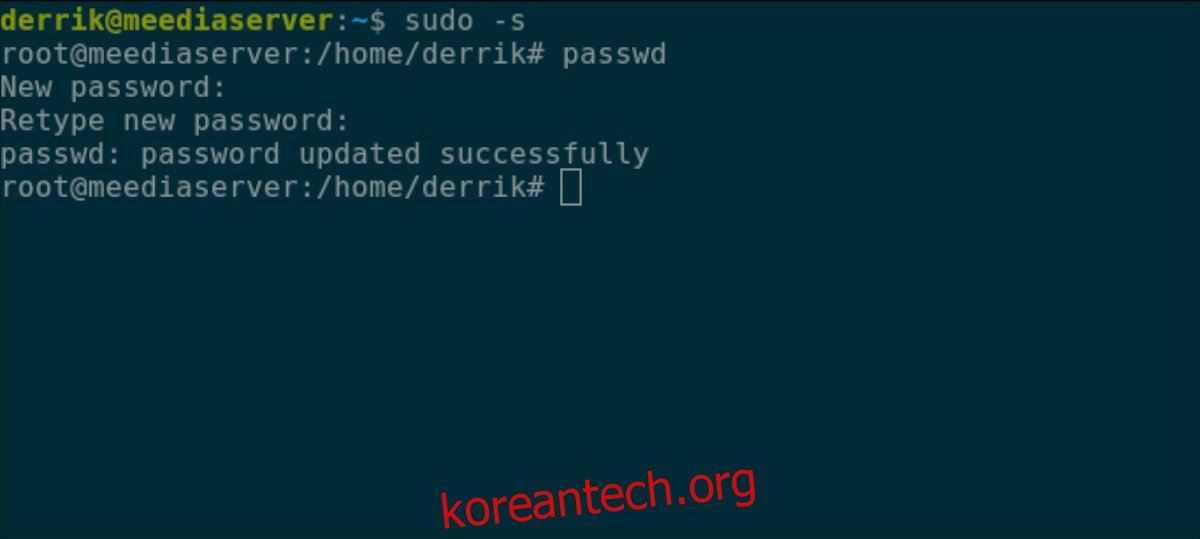
참고: 루트 계정에는 기억하기 쉽지만 안전한 암호를 사용해야 합니다. 안전한 암호를 생성하는 데 어려움이 있다면, 강력한 암호 생성기를 활용해보십시오.
passwd
우분투에서 Webmin 로그인하기
우분투에서 Webmin 웹 UI에 로그인하려면 다음 단계를 따르십시오. 먼저 웹 브라우저 탭을 엽니다. 주소 표시줄에 다음 URL을 입력하고 Enter 키를 누릅니다.
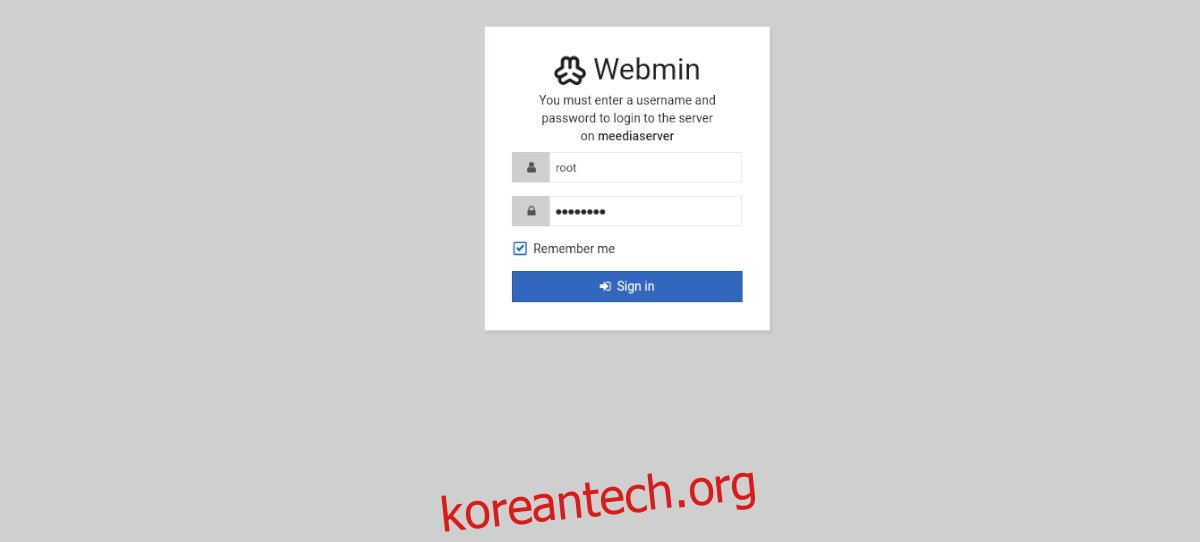
http://YOUR_UBUNTU_SERVER_IP_OR_HOSTNAME:10000
URL이 로드되면 로그인 창이 나타납니다. 로그인 칸에 “root”를 입력합니다. 암호 칸에는 이전에 설정한 루트 암호를 입력합니다. 그리고 “로그인” 버튼을 클릭하여 Webmin 웹 UI에 접근합니다.